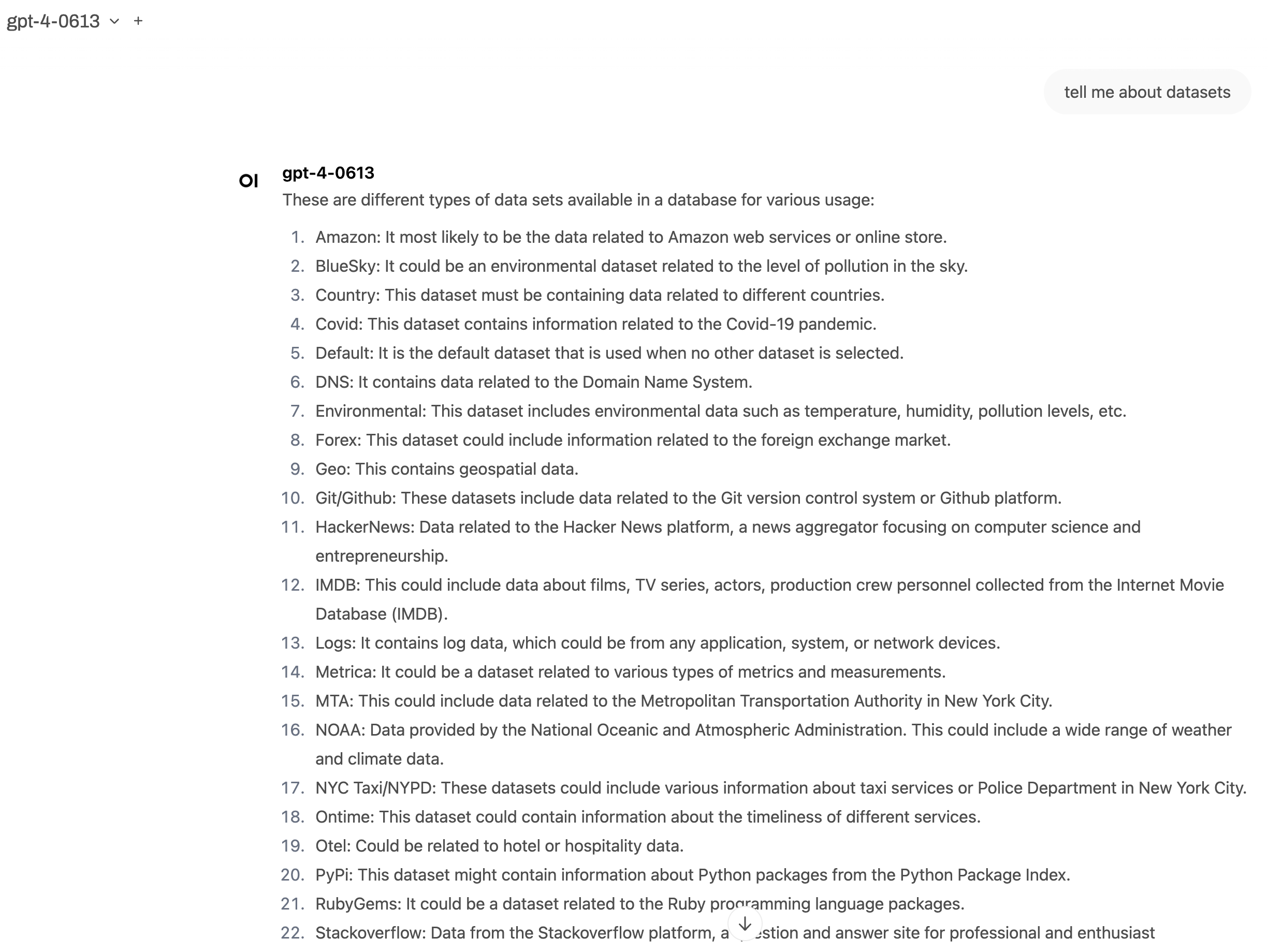Использование сервера ClickHouse MCP с Open WebUI
Этот гид объясняет, как настроить Open WebUI с сервером ClickHouse MCP и подключить его к примерным наборам данных ClickHouse.
Запустите Open WebUI
Чтобы запустить Open WebUI, вы можете выполнить следующую команду:
Перейдите к http://localhost:8080/, чтобы увидеть пользовательский интерфейс.
Настройте сервер ClickHouse MCP
Чтобы настроить сервер ClickHouse MCP, нам нужно преобразовать сервер MCP в конечные точки Open API. Сначала давайте установим переменные окружения, которые позволят нам подключиться к SQL Playground ClickHouse:
А затем мы можем запустить mcpo, чтобы создать конечные точки Open API:
Вы можете увидеть список созданных конечных точек, перейдя по адресу http://localhost:8000/docs
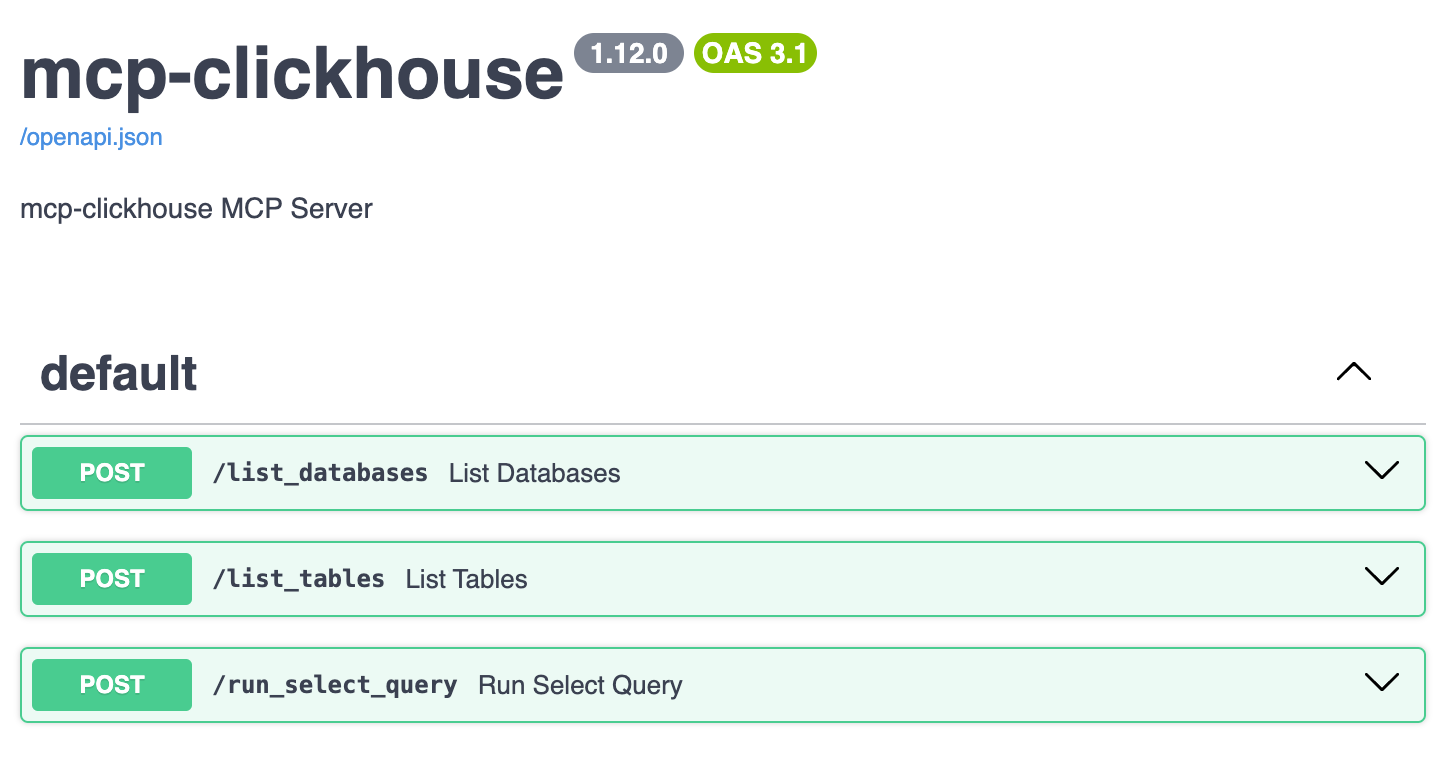
Чтобы использовать эти конечные точки с Open WebUI, нам нужно перейти к настройкам:
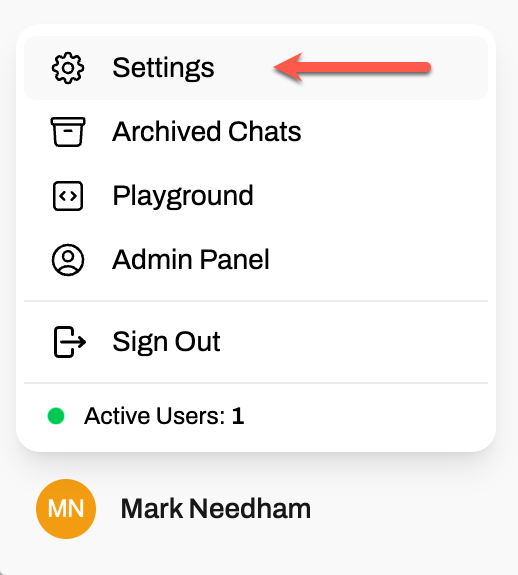
Нажмите на Инструменты:
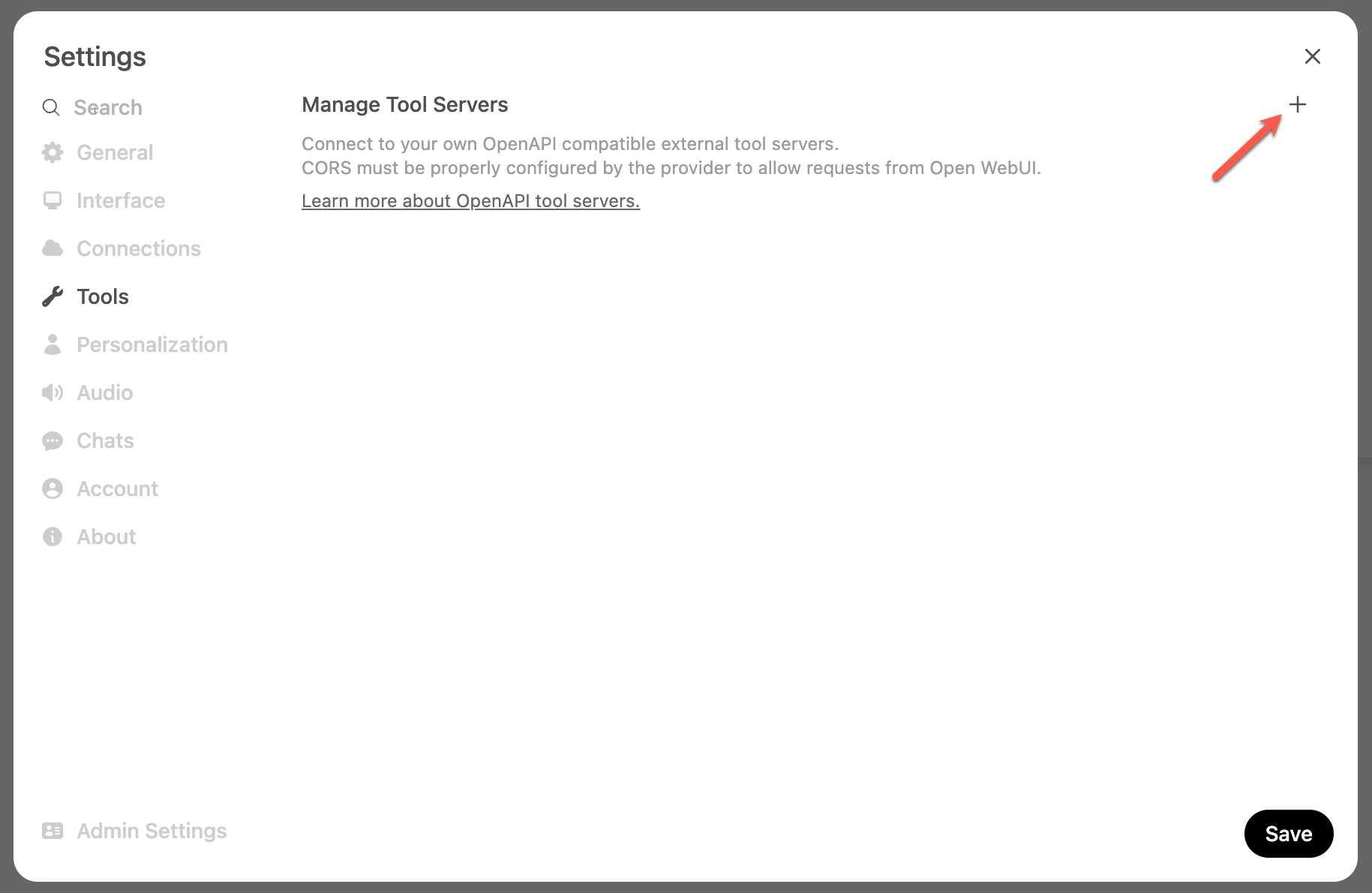
Добавьте http://localhost:8000 как URL инструмента:
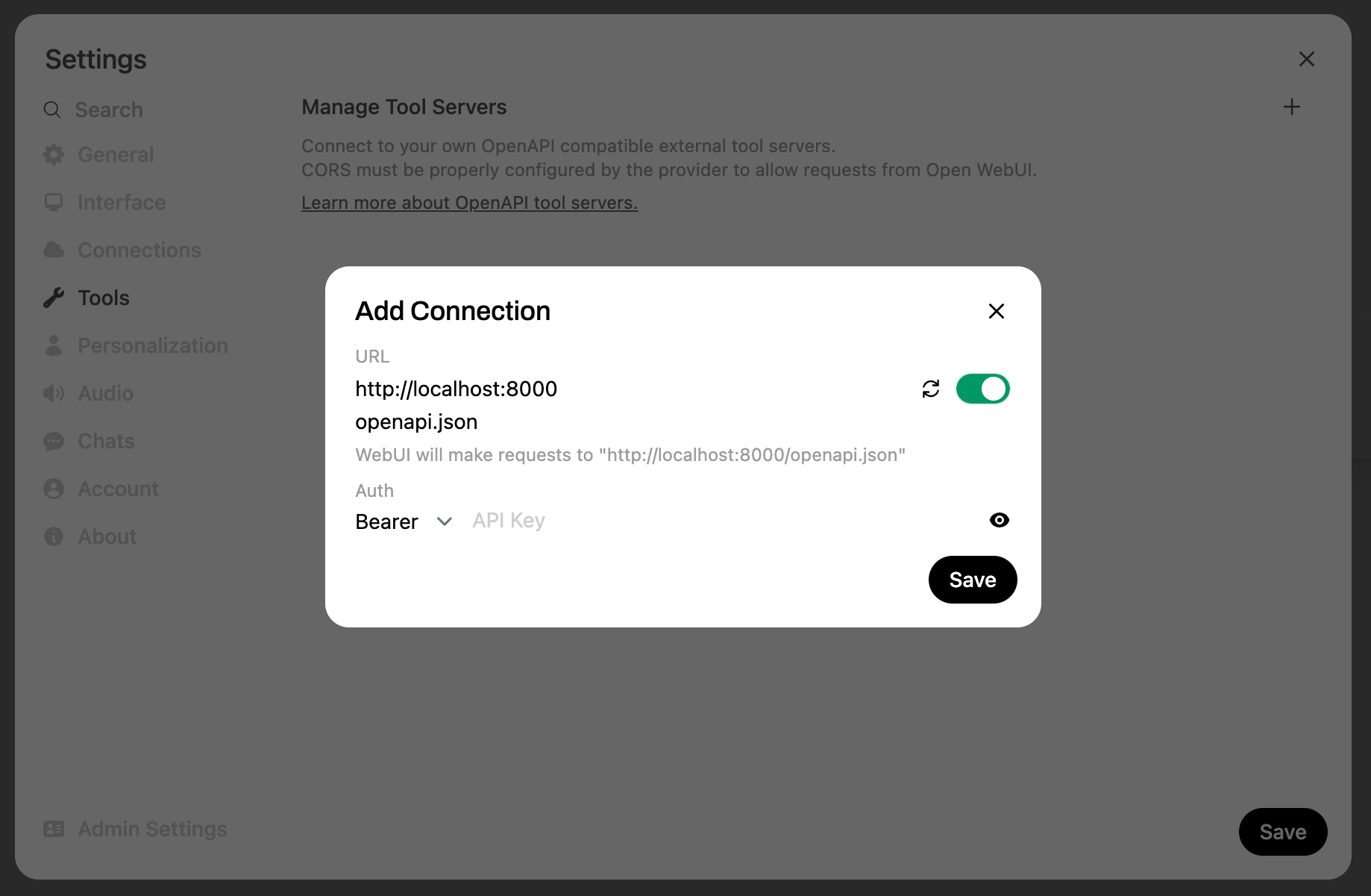
После этого мы должны увидеть 1 рядом с иконкой инструмента на панели чата:

Если мы нажмем на иконку инструмента, мы сможем увидеть доступные инструменты:

Настройте OpenAI
По умолчанию Open WebUI работает с моделями Ollama, но мы также можем добавить совместимые с OpenAI конечные точки.
Эти параметры настраиваются через меню настроек, но на этот раз нам нужно нажать на вкладку Подключения:
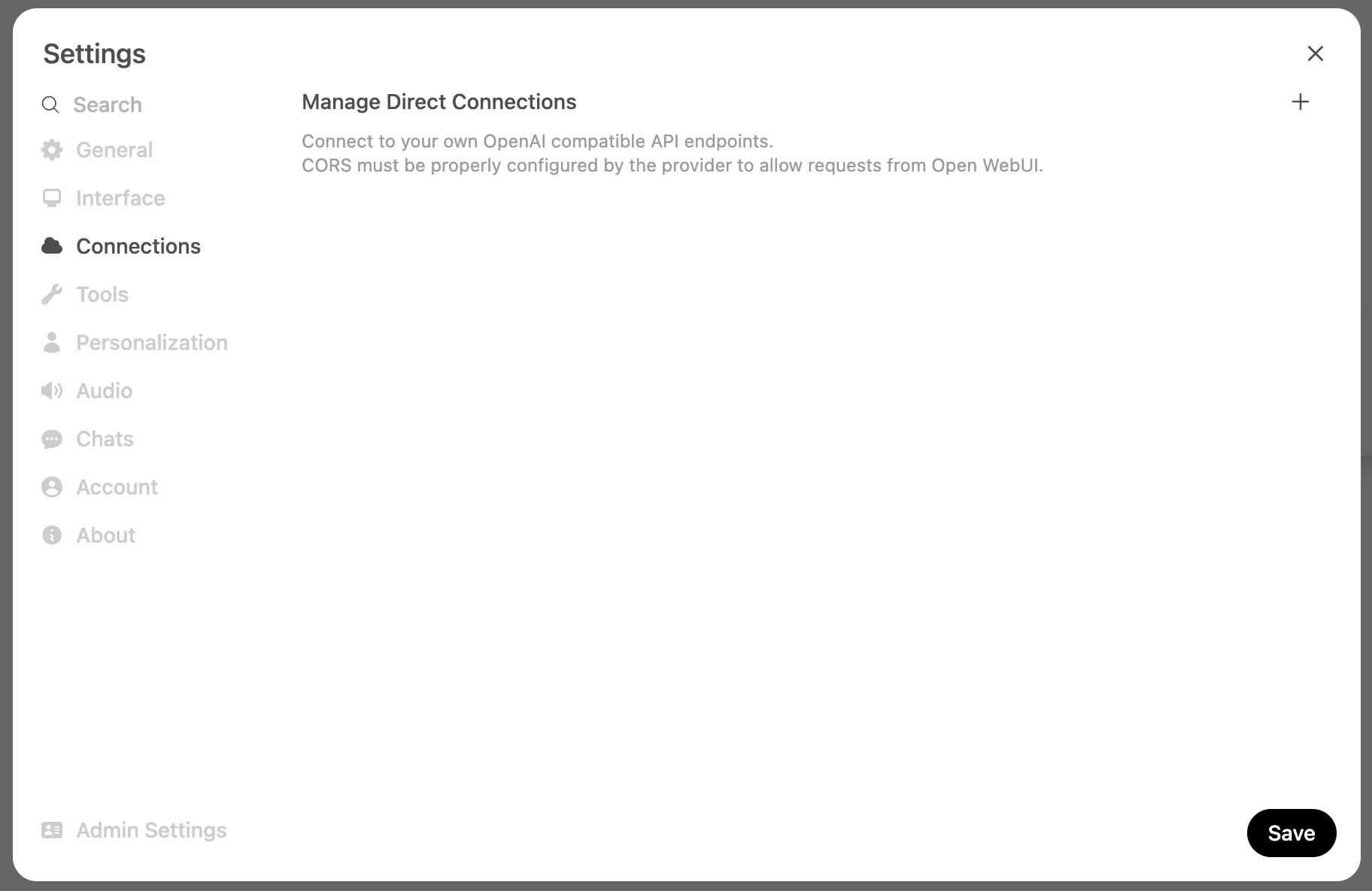
Давайте добавим конечную точку и наш ключ OpenAI:
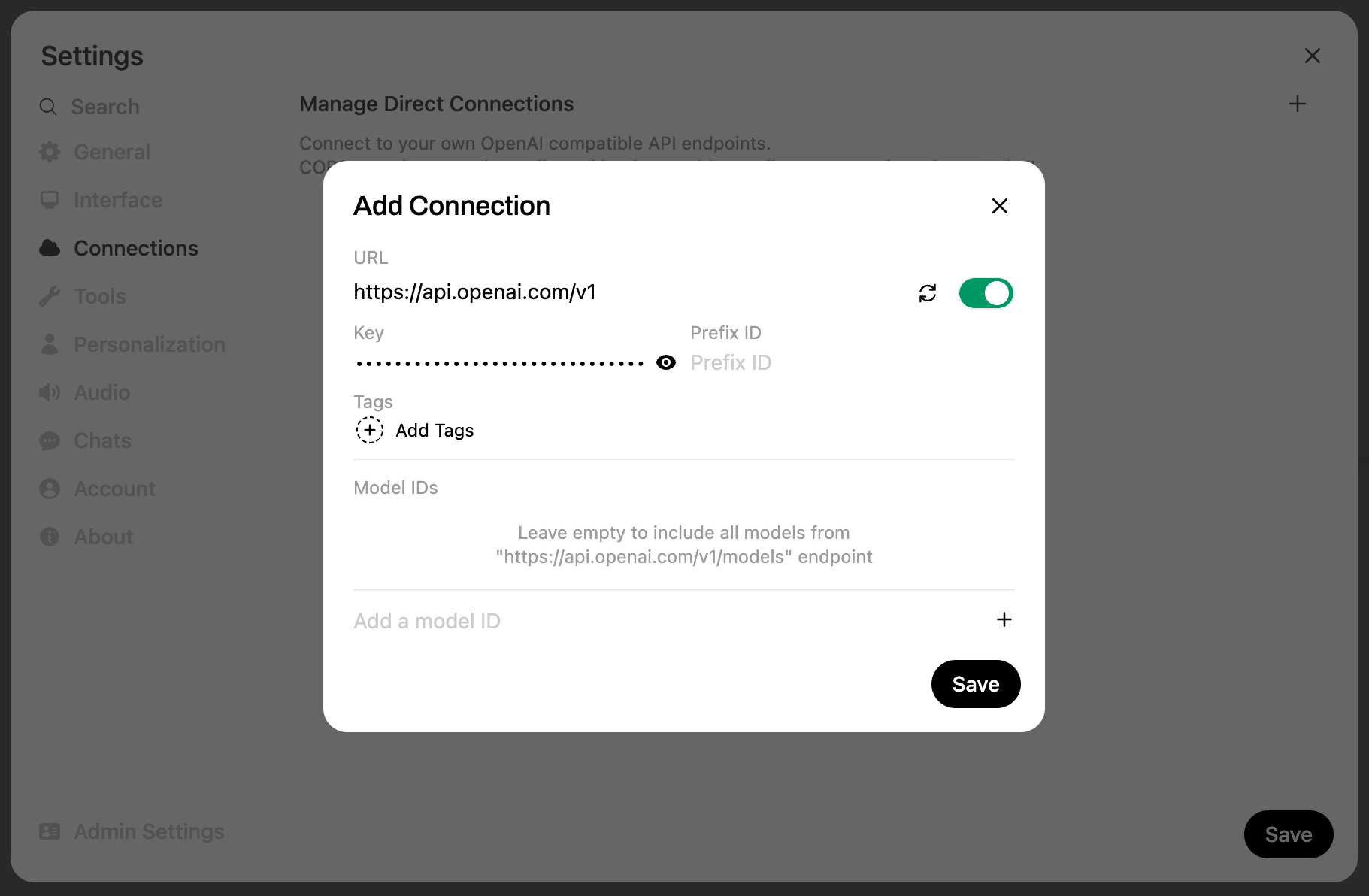
Модели OpenAI будут доступны в верхнем меню:
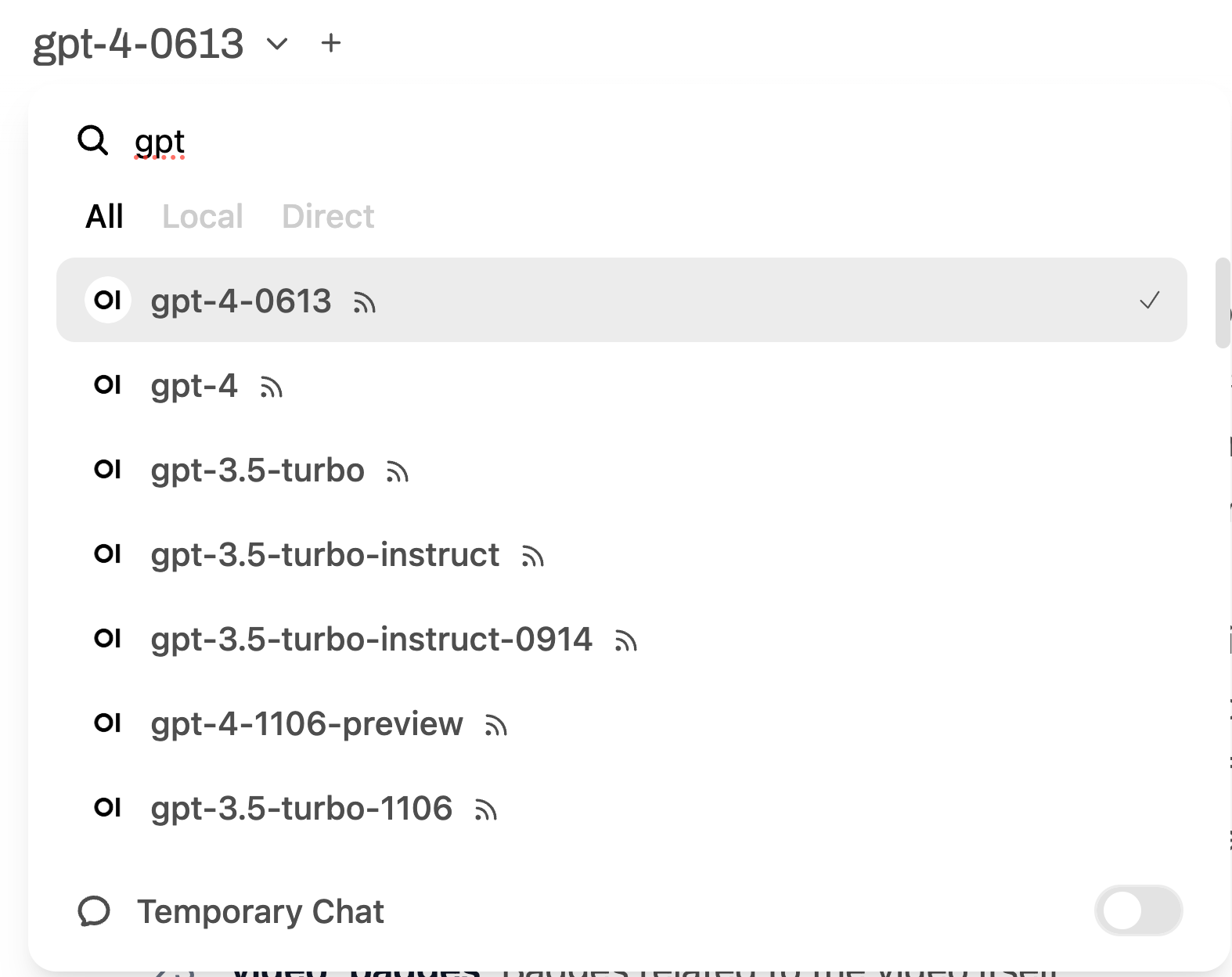
Общение с сервером ClickHouse MCP через Open WebUI
Теперь мы можем вести беседу, и Open WebUI будет вызывать сервер MCP, если это необходимо: